Gestionar repositorios remotos digitales
Para configurar repositorios remotos digitales se debe tener uno de los siguientes roles:
- Administrador de repositorio
- Administrador general del sistema
Las instituciones pueden integrar su Sistema de gestión de activos digitales (como Rosetta o DSpace) en Alma. El sistema digital remoto puede proveer un registro de metadatos bibliográficos (completo o parcial) con el ID de registro digital específico y alguna información adicional de inventario orientada digitalmente e incorporada como información de campo bibliográfico. Esta fuente asegura que el inventario digital del sistema remoto se refleje en Alma y así garantiza que los inventarios de cualquier tipo (físico, electrónico y digital) puedan ser catalogados en un espacio y gestionado por un miembro del personal.
- El flujo de los repositorios remotos gestiona la sincronización unidireccional al enviar metadatos del Sistema de Gestión de Activos Digitales (DAM) a Alma. Para sincronizar en la dirección opuesta, consulte Publicación y enriquecimiento del inventario.
- Actualmente, Alma solo admite importaciones en formatos OAI (También directamente online a través del protocolo http OAI-PMH o usando archivos descargados en los siguientes formatos OAI): oai_dc (Simple o cualificado, ver ejemplo) , oai_marc21 (vea ejemplo), o DSpace's formato de fichero simple. Si se trabaja con un formato diferente (como un non-OAI Dublin Core, non-OAI MARC 21 o texto delimitado), debe convertirse en uno de los formatos OAI antes de intentar la importación.
- Para mayor información sobre repositorios digitales remotos, véase Integrar sistema remoto de gestión de activos digitales en la red de desarrolladores.
Se puede configurar los repositorios digitales remotos que se utilizan al crear perfiles de importación en la página Repositorios digitales remotos (Configuración de Alma > Recursos > Importación de registros > Repositorios digitales remotos ).
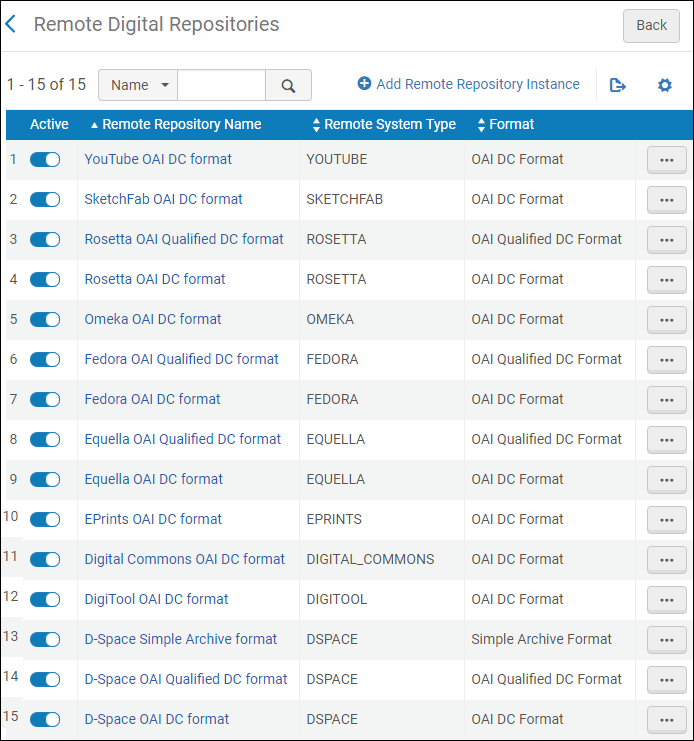
Página de Repositorios digitales remotos
Los repositorios están disponibles en el campo desplegable Instancia de repositorio digital remoto cuando se crea un nuevo perfil de importación (véase Crear/Editar un perfil de importación: Información general de perfil).
Al margen de esto, Alma proporciona un conjunto de repositorios digitales remotos para D-Space, Rosetta, Digitool, Fedora, Equella, Omeka, y Bepress/DigitalCommons con formatos OAI seleccionados. Si su formato difiere de los anteriores, se debe seleccionar uno de los otros formatos del sistema, mientras se asegura de que su formato local se adhiera a uno de los estándares OAI-PMH admitidos. Si no se puede suministrar ninguno de los formatos estándar OAI permitidos, se podrá considerar un nuevo repositorio de tipos y formatos para su mejora y agregarlos a Ex Libris en el futuro.
Desde esta página se puede añadir un nuevo repositorio remoto o se pueden editar los formatos/tipos de repositorio existentes proporcionados por Alma.
Para añadir un nuevo repositorio remoto digital:
- Seleccionar Añadir instancia de repositorio remoto Aparecerá la primera página del asistente.
- Introducir la información en las tres páginas del asistente:
- Cuando se haya terminado, seleccionar:
- Guardar: para guardar el repositorio remoto
- Guardar y probar: para guardar el repositorio remoto y probar la conexión OAI. (Para más información, véase Prueba del flujo del protocolo para importar OAI.)
Pestaña de Información general (Asistente paso 1)
Se abre primero la pestaña de Información general cuando edita o visualiza una configuración de repositorio remoto existente. La pestaña contiene los mismos campos que el paso 1 del Asistente, que cuando se agrega una instancia de repositorio.
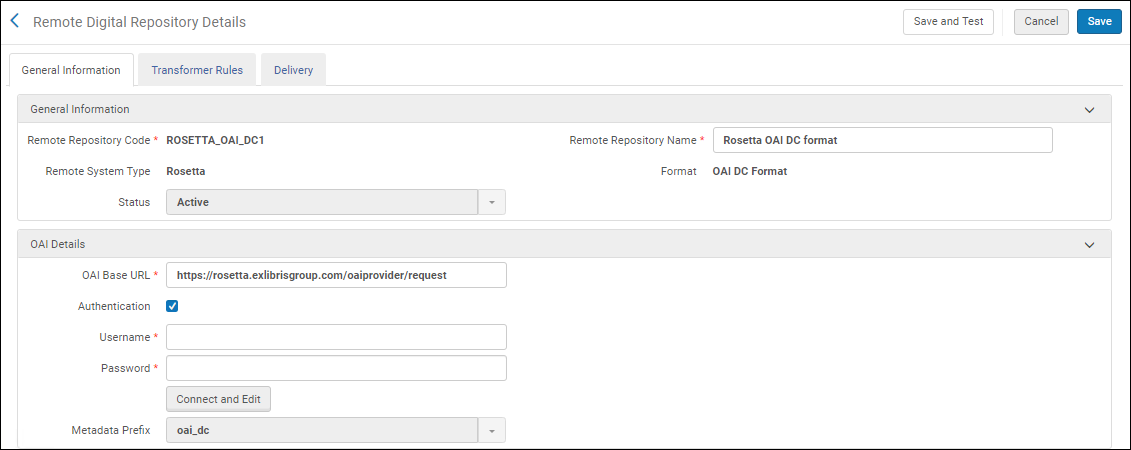
Pestaña de Información general para repositorio digital remoto
El repositorio remoto está definido según los siguientes parámetros:
- Código de repositorio remoto – Un código único que se establece cuando se crea por primera vez el repositorio o la instancia del repositorio. Si va a añadir una instancia de repositorio, el campo se mostrará vacío y se puede crear un código que indique el tipo de sistema remoto y el formato (como por ejemplo, ROSETTA_OAI_QDC para un sistema remoto que use Rosetta desde una fuente con el formato de OAI QDC).
- Nombre del repositorio remoto – El nombre del repositorio digital remoto. Este nombre se muestra como una opción en la lista desplegable del perfil de importación para repositorios remotos.
- Tipo de sistema remoto – El sistema digital externo (como Rosetta o Fedora). Seleccionar Otro para consultar un repositorio que no esté en la lista.
- Formato – El formato de los registros que van a ser importados. Alma admiteOAI-DC, Simple-DC, oai_marc21, y DSpace simple archive. Se añadirán más formatos según las necesidades.
- Estado – Indica si el repositorio remoto está activo o inactivo.
- OAI Base URL – La URL base de OAI predeterminada. Esto es la URL base OAI que se muestra cuando se añade una representación digital remota individual o se crea un perfil de importación que utiliza el protocolo de importación OAI. (Para más información, véase Añadir una representación y Gestionar de perfiles de importación). Seleccionar Conectar y editar para mostrar la lista desplegable de prefijos de metadatos.
- Autentificación: al seleccionar esta casilla de verificación se muestran los campos de Nombre de Usuario y Contraseña. Introduzca la información de autentificación para el servidor OAI.
- Prefijo de metadatos – El prefijo de metadatos por defecto. Este es el prefijo de metadatos que se muestra cuando se añade una representación digital remota individual o se crea un perfil de importación que utiliza el protocolo de importación OAI. (Para más información, véase Añadir una representación y Gestionar de perfiles de importación).
Pestaña Reglas del transformador (Paso 2 del Asistente)
Las definiciones del repositorio digital remoto incluyen un conjunto de reglas que determinan cómo deben crearse los metadatos y los registros bibliográficos de los recursos de la representación digital remota, sobre la base de los registros bibliográficos importados.
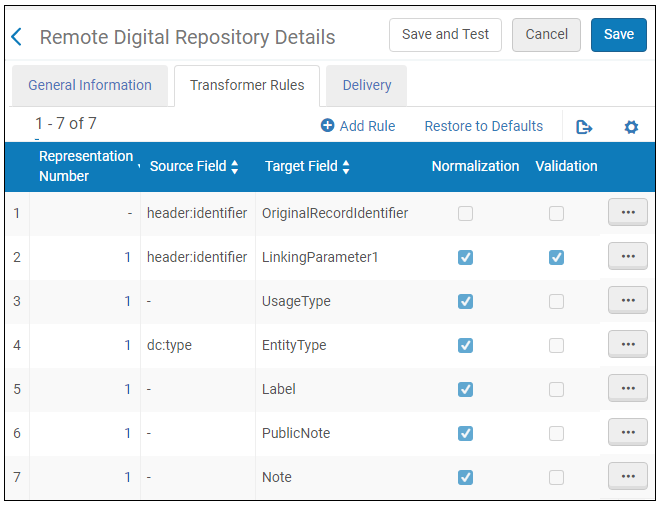
Pestaña de Reglas de transformador para repositorios digitales remotos
Las reglas de transformador se dividen lógicamente en dos tipos:
- Reglas generales — El identificador de registro, que se utiliza internamente en Alma para la importación del recurso digital, no tiene sección de destino y no puede eliminarse.
- Reglas de representación — Reglas que definen el mapeo entre los valores del registro de importación y la representación remota. Estas reglas pueden editarse, eliminarse y agregarse.
La integración del sistema digital remoto permite construir plantillas de URL base para el sistema remoto de entrega digital. Ex Libris recomienda que la fuente de metadatos del sistema remoto pase solo el ID de registro del registro digital remoto para la entrega, en lugar de una URL completa. Esto permite una mayor flexibilidad en caso de que la URL base del sistema digital cambie en el futuro.
Las reglas de representación definen cómo se mapea la información desde el registro fuente a la definición de la representación en Alma. Adicionalmente, se pueden crear múltiples representaciones en Alma para registros de importación individuales cuando su sistema digital remoto mantiene más de una versión de un registro de inventario digital (por ejemplo, original de alta resolución y copia de baja resolución).
Para añadir nuevas reglas de representación, seleccionar Añadir regla en la pestaña Reglas del transformador. Para editar reglas de representación existentes, seleccionar Acciones > Editar
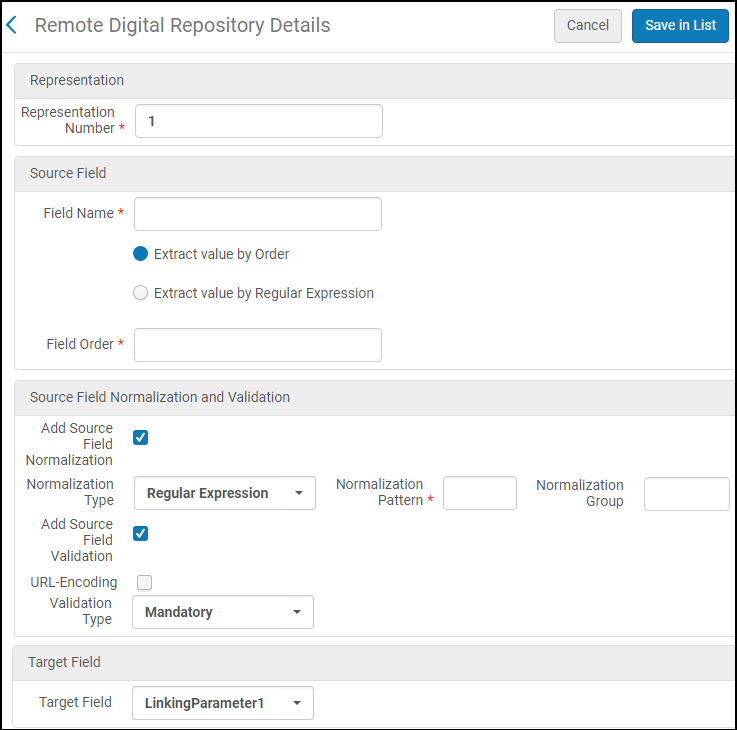
Reglas de representación
Las reglas de representación mantienen la siguiente configuración:
| Campo | Descripción |
|---|---|
| Sección de representación: | |
| Número de representación |
Ya que las reglas generales se aplican para todas las representaciones para el registro de importación, no son asignadas a un número de representación.
|
| Campo de origen: Esta sección se requiere únicamente si se necesita información de la fuente de registro para crear una representación. | |
| Nombre del campo |
El nombre del campo desde el que se extrae el valor en el registro recopilado. Se puede recuperar el valor utilizando uno de los siguientes métodos: orden de campo o expresión regular. |
| Extraer valor por pedido | Seleccionar qué ocurrencia del campo usar. En caso de seleccionaser, especificar el campo de Orden de campo. |
| Orden de campo | Si se usa el método de Orden de campo, especificar qué ocurrencia del campo se usará en el registro de importación.
Por ejemplo, especificar 1 para seleccionar la primera ocurrencia del campo.
|
| Extraer valor por expresión regular | Permite combinar el primer valor del campo que coincida una expresión regular dada. Este método requiere que se especifique el campo Extracción de valor por expresión regular. |
| Extracción de valor por expresión regular | Si se utiliza el método de expresión regular, especificar una expresión regular para encontrar el campo en el registro de importación. |
| Normalización y validación de campo de origen : Esta sección solo se requiere si se desea cambiar o validar información recuperada del registro de importación. | |
| Añadir normalización de campo de origen | Seleccionar este campo si desea normalizar información recuperada del registro de importación.
Véase los siguientes campos para más información:
|
| Tipo de normalización | Seleccionar uno los métodos de normalización:
|
| Patrón de normalización | Para el método de expresión regular, especificar una expresión regular que separe el valor del campo de origen en grupos de información, de manera que pueda extraer información de un grupo en particular, el cual se especifica en el campo Grupo de normalización.
Para el método de normalización constante, especificar un valor que reemplace el valor del campo de origen en la representación.
|
| Grupo de normalización | Solo para el método de expresión regular, especificar qué grupo de información (según lo especificado en el campo Patrón de normalización) se extraerá del valor del campo de origen. |
| Añadir validación de campo de origen | Seleccionar este campo si el valor del campo de origen se requiere para crear la representación. De lo contrario, no se realizará ninguna validación en el valor del campo de origen.
Consultar el campo Tipo de validación para más información.
|
| Codificación - URL | Seleccione para configurar los parámetros del enlace para que se codifiquen en la URL de entrega. |
| Tipo de validación | Establecer este campo como obligatorio si se necesita un valor para crear la representación. De lo contrario, la representación se creará incluso si el valor del campo no existe en el registro de importación. |
| Campo de destino: | |
| Campo de destino | Especificar uno de los siguientes campos, el cual será rellenado en la página del Editor de recursos de representación digital para la representación:
|
Pestaña Entrega (Paso 3 del Asistente)
El repositorio digital remoto incluye un conjunto de configuraciones que admiten la visualización de los recursos digitales remotos cargados.
Para editar las condiciones de un repositorio digital remoto, o para crear una nueva configuración basada en uno de las configuraciones predeterminadas existentes, acceder al Paso 3 del Asistente a través del proceso Añadir... o seleccionar la pestaña Entrega de la página Detalles del repositorio digital remoto.
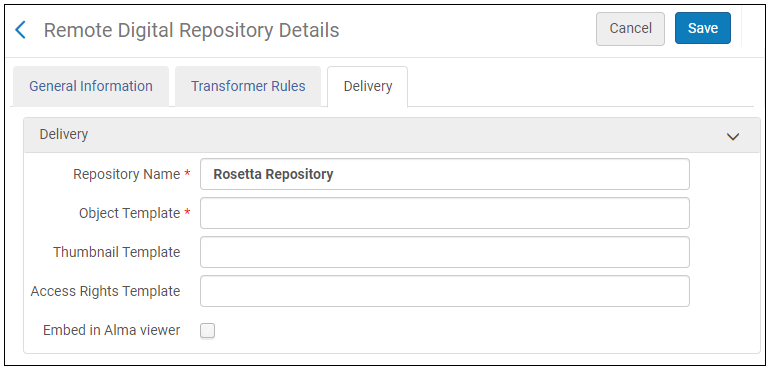
Pestaña de entrega para repositorio digital remoto
La siguiente configuración está disponible:
- Nombre del repositorio – El nombre del repositorio que será mostrado en ambas pantallas: Verlo y Resultados de búsqueda.
-
Plantilla de objeto – La plantilla de URL para ver en los recursos digitales remotos.
Esta URL contiene parámetros de atributos generales, como LinkingParameter1, LinkingParameter2 …, LinkingParameter5, así como OriginatingSystemId (estos parámetros se extraen utilizando la configuración de las reglas de representación, véase más arriba).Introducir la información en la sintaxis tal como se indica a continuación:Para Digitool:<DigiTool base URL>/webclient/DeliveryManager?pid=$$LinkingParameter1&custom_att_2=simple_viewerEjemplo:http://www.digi-tool.com/webclient/DeliveryManager?pid=$$LinkingParameter1&custom_att_2=simple_viewerPara Rosetta:<Rosetta base URL> delivery/DeliveryManagerServlet?dps_pid=<$$LinkingParameter1>Ejemplo:http://rosetta.com/delivery/DeliveryManagerServlet?dps_pid=IE4536647Para Dspace:<DSpace base URL>/xmlui/<$$LinkingParameter1>Ejemplo:http://open.ut.edu/xmlui/430494
- Plantilla de miniatura – Plantilla URL para generar enlaces de recursos de objetos en miniatura (para utilizarse solo cuando el repositorio remoto admite generación de miniaturas).
- Plantilla de Derechos de Acceso: plantilla URL para verificar las políticas de derechos de acceso en el repositorio remoto, y aplicarlas cuando un usuario busque el recurso digital en Alma.
- Incrustar en el Visor – Seleccione para integrar el contenido del repositorio remoto al visor digital. Se puede utilizar esta opción para integrar visores de terceros como YouTube y SketchFab en el Visor digital.
Ejemplos
Véanse los ejemplos a continuación:
oai_dc
Este ejemplo demuestra cómo el ID del enlace, que se almacena en el elemento <identificador> de un registro de importación OAI DC, se normaliza, almacena en el campo de destino LinkingParameter1, y finalmente se utiliza para construir la URL que permite a los usuarios visualizar el ejemplar en el repositorio digital remoto.
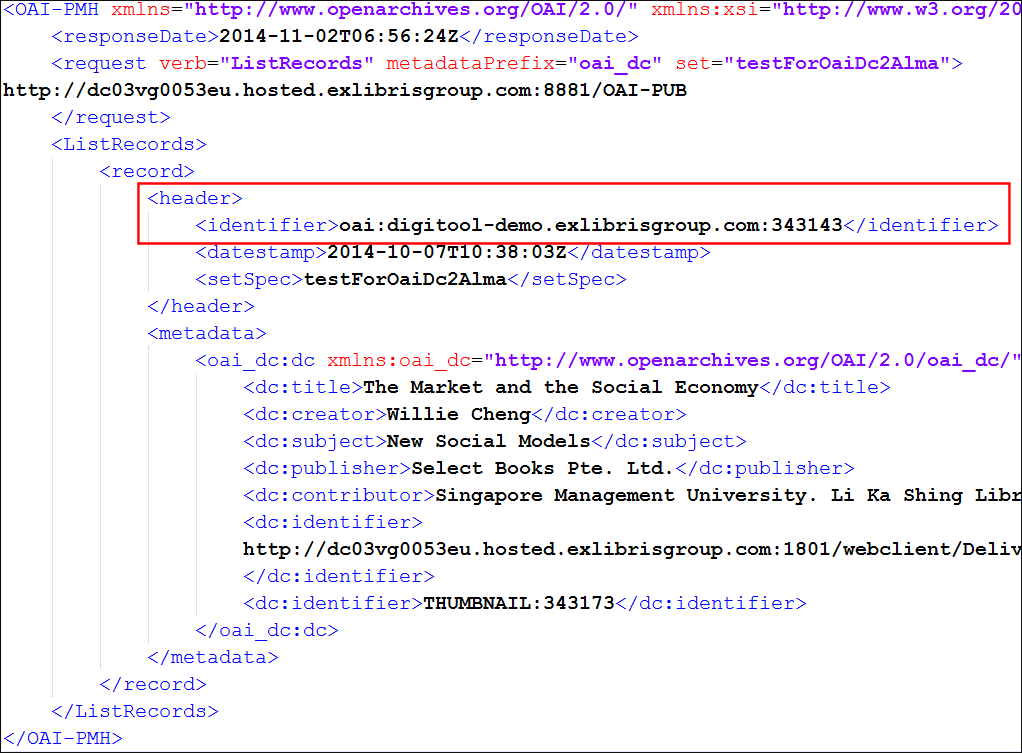
Ejemplo de importación de registros OAI-DC - ID de enlace
- En la página Repositorios digitales remotos (Recursos > Importación de registros > Repositorios digitales remotos ), seleccionar Acciones > Editar para su repositorio digital remoto y seleccionar la pestaña Reglas del transformador para mostrar la lista de las reglas del transformador definidas.
- Seleccionar un campo de destino Acciones > Editar para el campo de destino LinkingParameter1.
Los detalles de transformación para el parámetro del enlace se abren en la página del editor.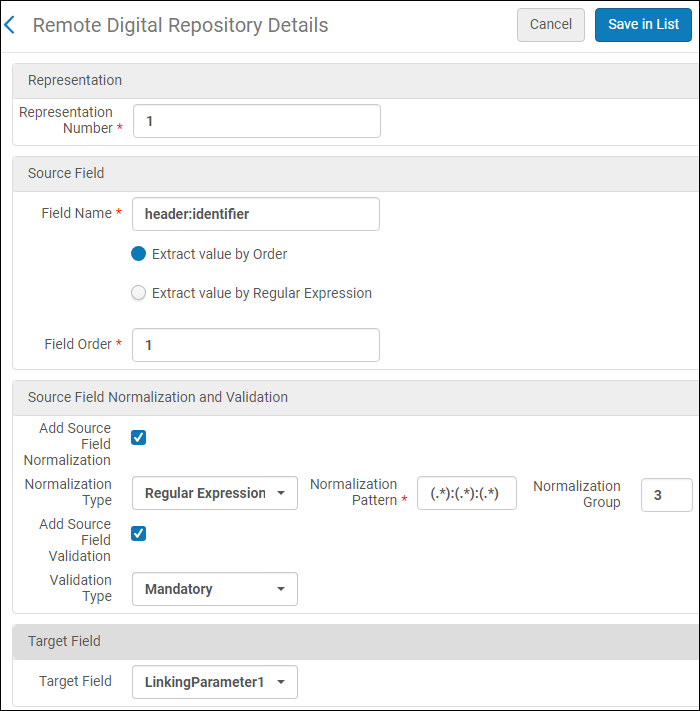 Editor de reglas de transformadorSi se necesita información adicional del registro de entrada para construir la URL, se tendrán que crear reglas adicionales para pasar esa información a campos de parámetros adicionales (LinkingParameter2 - LinkingParameter5), según sea necesario.
Editor de reglas de transformadorSi se necesita información adicional del registro de entrada para construir la URL, se tendrán que crear reglas adicionales para pasar esa información a campos de parámetros adicionales (LinkingParameter2 - LinkingParameter5), según sea necesario. - Especificar los siguientes campos:
Configuración de reglas de representación Campo Descripción Representación Número de representación Ya que solo está creando una representación por registro de importación, especificar 1. Campo de Origen Nombre del campo Especificar header:identifier, que es el campo que contiene el ID del objeto en el registro de importación. Para este ejemplo, el siguiente valor se extrae de un registro de importación: oai:digitool-demo.exlibrisgroup.com:343143Extraer valor por pedido Seleccionar este método para extraer el valor. Pedido de campo Especificar 1 para extraer el valor entero del primero y único campo header:identifier para este registro. Normalización y validación de campo de origen : Añadir normalización de campo de origen Seleccionar este campo porque se necesita la información del registro de importación. Tipo de normalización Seleccionar Expresión regular Patrón de normalización Especificar la siguiente expresión regular para separar el valor del identificador en tres grupos, donde cada grupo se separa por dos puntos en el valor: (.*):(.*):(.*) Grupo de normalización Especificar grupo 3, que contiene el número de ID para el objeto. Para este ejemplo, se extrae el siguiente valor: 343143 Añadir validación de campo de origen Seleccionar este campo para asegurarse de que existe un ID para el objeto. Tipo de validación Configurar este campo como Obligatorio. Campo de destino: Campo de destino Seleccionar el campo LinkingParameter1. Por ejemplo, el siguiente valor se almacena en el campo LinkingParameter1 343143 - Abrir la pestaña Entrega para configurar la plantilla que Alma utiliza para construir la URL que muestra el objeto en el repositorio digital remoto.
 Pestaña de entregaEn el campo Plantilla de objeto añadir el LinkingParameter1 a la URL. En este ejemplo, la plantilla del objeto se ha establecido en la siguiente URL, la cual dependía del sistema de gestión de activos digitales utilizado:http://dc03vg0053eu.hosted.exlibrisgroup.com:1801/webclient/DeliveryManager?pid=$$LinkingParameter1&custom_att_2=simple-viewerEste enlace aparece como se muestra a continuación en la pestaña Verlo de Primo:
Pestaña de entregaEn el campo Plantilla de objeto añadir el LinkingParameter1 a la URL. En este ejemplo, la plantilla del objeto se ha establecido en la siguiente URL, la cual dependía del sistema de gestión de activos digitales utilizado:http://dc03vg0053eu.hosted.exlibrisgroup.com:1801/webclient/DeliveryManager?pid=$$LinkingParameter1&custom_att_2=simple-viewerEste enlace aparece como se muestra a continuación en la pestaña Verlo de Primo: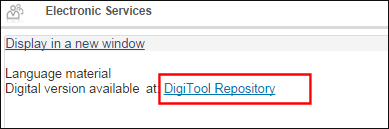 Entrega de enlace en la pestaña Verlo de Primo
Entrega de enlace en la pestaña Verlo de Primo
oai_marc21
Este ejemplo muestra cómo el ID del enlace, que se almacena en el elemento <identificador> de un registro de importación OAI DC-MARC21, se normaliza, almacena en el campo de destino LinkingParameter1 y se utiliza para construir la URL que permite a los usuarios visualizar el ejemplar en el repositorio digital remoto.
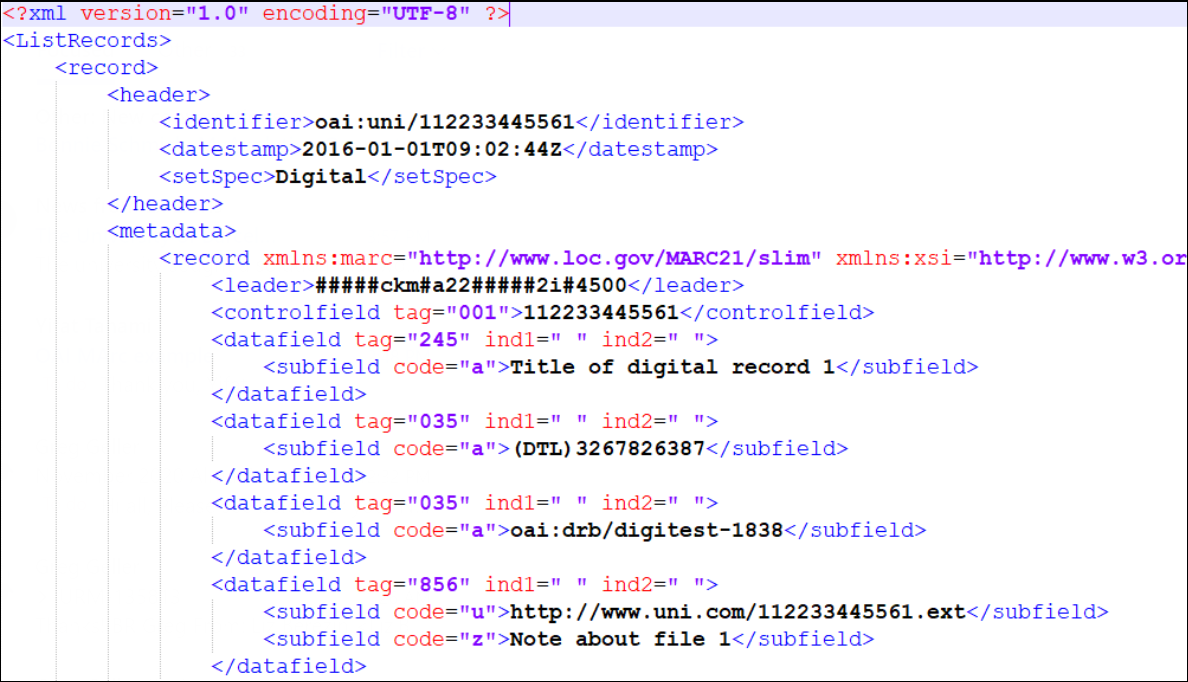
Ejemplo de Registro de importación OAI-MARC21 - ID de enlace
- En la página Repositorios digitales remotos (Recursos > Importación de registros > Repositorios digitales remotos ), seleccionar Acciones > Editar para su repositorio digital remoto y seleccionar la pestaña Reglas del transformador para mostrar la lista de las reglas del transformador definidas.
- Seleccionar un campo de destino Acciones > Editar para el campo de destino LinkingParameter1.
Los detalles de transformación para el parámetro del enlace se abren en la página del editor.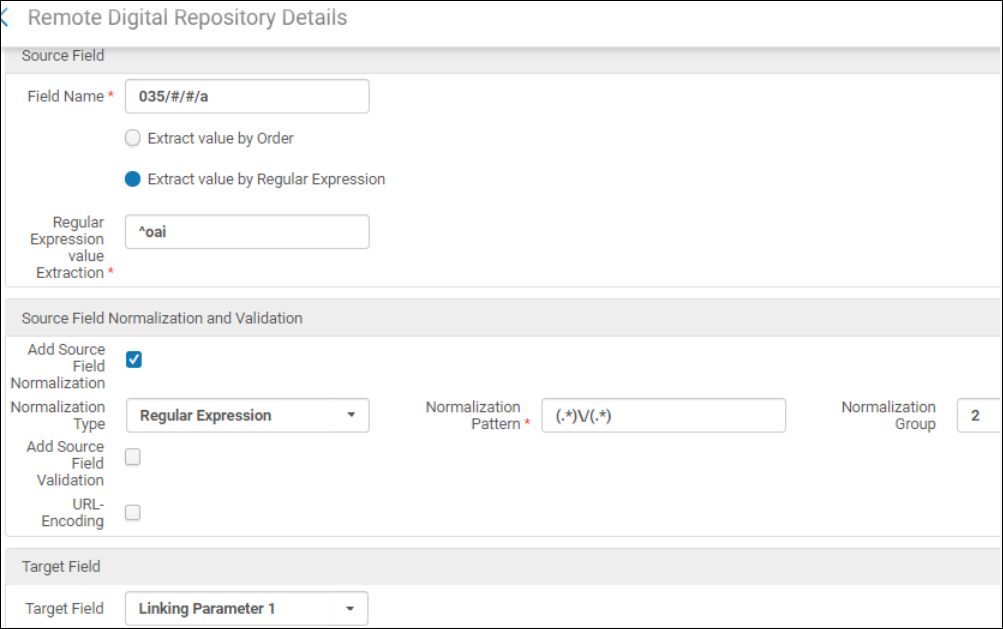 Editor de reglas de transformadorSi se necesita información adicional del registro de entrada para construir la URL, se tendrán que crear reglas adicionales para pasar esa información a campos de parámetros adicionales (LinkingParameter2 - LinkingParameter5), según sea necesario.
Editor de reglas de transformadorSi se necesita información adicional del registro de entrada para construir la URL, se tendrán que crear reglas adicionales para pasar esa información a campos de parámetros adicionales (LinkingParameter2 - LinkingParameter5), según sea necesario. - Especificar los siguientes campos:
Configuración de reglas de representación Campo Descripción Representación Número de representación Ya que solo está creando una representación por registro de importación, especificar 1.
Campo de Origen Nombre del campo El mapeo del campo MARC debe ser en formato <field>/<ind1>/<ind2>/<subfield>. Por ejemplo, para extraer información del campo 035, subcampo a, indicar 035/#/#/a en el nombre del campo. Extraer valor por expresión regular El ejemplo incluye dos campos 035. Se puede decidir desde cuál de estos dos campos se desean extraer los datos:
- por orden (p. ej., tomar el segundo - 2), O
- por expresión regular, como en este ejemplo. Supongamos que deseamos extraer del 035 que tiene el valor oai:drb/digitest_1838. Indicar la expresión regular ^oai para extraer del campo 035 deseado el identificador específico digitest_1838
Extracción de valor por expresión regular Normalización y validación de campo de origen : Añadir normalización de campo de origen Seleccionar este campo porque se necesita la información del registro de importación. Tipo de normalización Seleccionar Expresión regular Patrón de normalización Especificar la siguiente expresión regular para separar el valor del identificador en dos grupos: (.)\/(.).
Grupo de normalización Especificar grupo 2, que contiene el número de ID para el objeto. Para este ejemplo, se extrae el siguiente valor: digitest_1838 Añadir validación de campo de origen Seleccionar este campo para asegurarse de que existe un ID para el objeto. Tipo de validación Configurar este campo como Obligatorio. Campo de destino: Campo de destino Seleccionar el campo LinkingParameter1. Para este ejemplo, se almacena el siguiente valor en el campo LinkingParameter1: digitest_1838. - Abrir la pestaña Entrega para configurar la plantilla que Alma utiliza para construir la URL que muestra el objeto en el repositorio digital remoto.
 Pestaña de entregaEn el campo Plantilla de objeto añadir el LinkingParameter1 a la URL. En este ejemplo, la plantilla del objeto se ha establecido en la siguiente URL, la cual depende del sistema de gestión de activos digitales que se usa:
Pestaña de entregaEn el campo Plantilla de objeto añadir el LinkingParameter1 a la URL. En este ejemplo, la plantilla del objeto se ha establecido en la siguiente URL, la cual depende del sistema de gestión de activos digitales que se usa:
https://exlibrisgroup/LinkingParameter1
Este enlace resultante aparece de la siguiente manera en la pestaña Verlo en Primo:
https://exlibrisgroup/digitest_1838
https://exlibrisgroup/digitest_1838

